Aktualizace firmwaru (Distribuce)
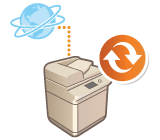 | Má-li stroj přístup na internet, nejnovější firmware pro stroj můžete stáhnout z distribučního serveru Canon. To je patrně flexibilnější a praktičtější než druhý způsob aktualizace (Aktualizace firmwaru), protože je k dispozici jak ruční, tak automatická aktualizace, díky čemuž můžete provádět stahování firmwaru v zadaný čas, nebo jakmile je nejnovější verze k dispozici. Pro provedení těchto operací jsou vyžadována přístupová práva administrátora. Tato funkce nemusí být ve vaší zemi nebo oblasti k dispozici. |
 |
Příprava k aktualizaci firmwaruZálohujte si data stroje a nastavení pro případ, že se aktualizace firmwaru neprovede správně. |
1
Spusťte Remote UI (Vzdálené UR). Spuštění Remote UI (Vzdálené UR)
2
Klikněte na [Settings/Registration] na portálové stránce. Obrazovka Remote UI (Vzdálené UR)
3
Klikněte na [License/Other]  [Register/Update Software].
[Register/Update Software].
 [Register/Update Software].
[Register/Update Software].4
Proveďte test komunikace.
Vyzkoušejte, zda přes síť můžete provést přístup na distribuční server.
1 | Klikněte na [Display Logs/Communication Test]. |
2 | Klikněte na [Communication Test]  [Yes]. [Yes].Zobrazí se výsledky testu komunikace. Jestliže se zobrazí hlášení [Could not connect to distribution server. Check the distribution server and network.], zkontrolujte, zda je řádně připojen kabel LAN a zda jsou správně zadána nastavení sítě. Nastavení s pomocí Průvodce nastavením |
5
Klikněte na [Distributed Update]  [Confirm New Firmware].
[Confirm New Firmware].
 [Confirm New Firmware].
[Confirm New Firmware].6
Zadejte potřebná nastavení.

 [Current Version]/[Applicable Firmware]
[Current Version]/[Applicable Firmware]Zde můžete zkontrolovat aktuální a novou verzi firmwaru (v uvedeném pořadí).
 [Release Note]
[Release Note]Zde se zobrazují důležité informace. V každém případě si je přečtěte a důkladně se s nimi seznamte.
 [Distribution Schedule]
[Distribution Schedule]Chcete-li stáhnout firmware okamžitě, vyberte volbu [Distribute now]. Chcete-li, aby se firmware automaticky stahoval v zadané datum a čas, vyberte [Distribute at specified date and time] a zadejte datum a čas do polí [Year]/[Month]/[Date]/[Time]. Čas můžete nastavit týden dopředu.
 [Timing to Apply]
[Timing to Apply]Chcete-li aby se firmware použil automaticky ihned po dokončení stahování, vyberte [Apply immediately after distribution]. Chcete-li, aby se firmware použil automaticky v zadané datum a čas, vyberte [Apply at specified date and time] a zadejte datum a čas do polí [Year]/[Month]/[Date]/[Time]. Můžete také vybrat volbu [Apply manually] a zadat použití firmwaru ručně.
 [Updated Module Only]
[Updated Module Only]Vyberte [On], chcete-li provést přírůstkovou aktualizaci (stáhnout pouze rozdíl mezi aktuální a novou verzí firmwaru). Chcete-li stáhnout celý firmware, vyberte [Off]. Upozornění. Některé verze firmwaru přírůstkovou aktualizaci nepodporují.
 [E-Mail Address]
[E-Mail Address]Zde zadejte svou e-mailovou adresu. Na zde zadanou e-mailovou adresu distribuční server posílá stav aktualizace.
 [Comments]
[Comments]Zde zadejte popis nebo poznámku, které chcete přidat k e-mailu. Provádíte-li správu více strojů, zadejte název zařízení, abyste přijatý stav aktualizace mohli snadno identifikovat.
7
Klikněte na [Execute]  [OK].
[OK].
 [OK].
[OK].Jestliže se zobrazí obrazovka pro odsouhlasení licenčního ujednání, přečtěte si uvedené informace a klikněte na [I Agree].
Jestliže v předchozím kroku vyberete [Apply immediately after distribution] nebo [Apply at specified date and time], stroj se automaticky restartuje okamžitě po zadání použití firmwaru. V případě že je vybrána volba [Apply manually], musíte zadat použití staženého firmwaru ručně. Použití staženého firmwaru
 |
Opětovné změnění distribuovaných nastavení aktualizace může stažený firmware smazat nebo zrušit časová nastavení. |
 |
Zrušení plánu distribuceNa obrazovce zobrazené v kroku 5 klikněte na [Delete Scheduled Distribution]  [Yes]. [Yes]. |
TIPY |
Automatické získávání nového firmwaru (plánovaná aktualizace)Jestliže v kroku 5 kliknete na [Scheduled Update Settings]  [Edit], můžete stroj nastavit tak, aby pravidelně prováděl přístup na distribuční server pro nový firmware. Je-li nový firmware k dispozici, stáhne se a na stroji se provede aktualizace firmwaru. [Edit], můžete stroj nastavit tak, aby pravidelně prováděl přístup na distribuční server pro nový firmware. Je-li nový firmware k dispozici, stáhne se a na stroji se provede aktualizace firmwaru. |
Použití staženého firmwaru
1
Spusťte Remote UI (Vzdálené UR). Spuštění Remote UI (Vzdálené UR)
2
Klikněte na [Settings/Registration] na portálové stránce. Obrazovka Remote UI (Vzdálené UR)
3
Klikněte na [License/Other]  [Register/Update Software].
[Register/Update Software].
 [Register/Update Software].
[Register/Update Software].4
Klikněte na [Distributed Update]  [Apply Firmware]
[Apply Firmware]  [OK].
[OK].
 [Apply Firmware]
[Apply Firmware]  [OK].
[OK].Okamžitě po zadání použití firmwaru se stroj automaticky restartuje.

Odstranění firmwaru
Klikněte na [Delete Firmware]  [OK].
[OK].
 [OK].
[OK]. |
Konfigurace nastavení z ovládacího paneluK distribuovaným nastavením aktualizace lze přejít a konfigurovat je také stisknutím  (Nastavení/Uložení) (Nastavení/Uložení)  <Nastavení správy> <Nastavení správy>  <Licence/Jiné> <Licence/Jiné>  <Uložit/Aktualizovat software> <Uložit/Aktualizovat software>  <Update Firmware>. <Licence/Jiné> <Update Firmware>. <Licence/Jiné> |